第3章 SolidWorks2008基准特征--参考几何体的创建
- 格式:ppt
- 大小:253.00 KB
- 文档页数:21
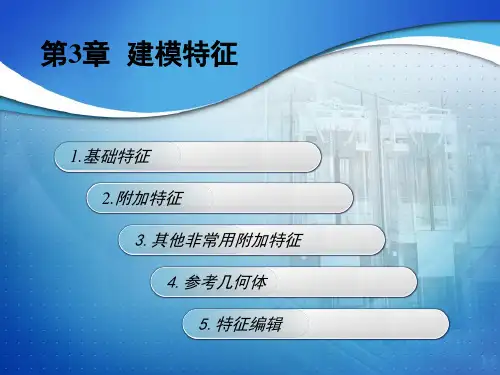


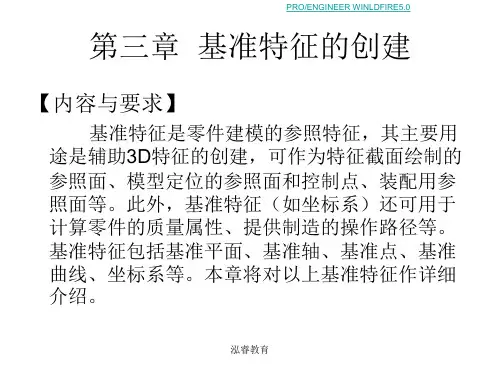




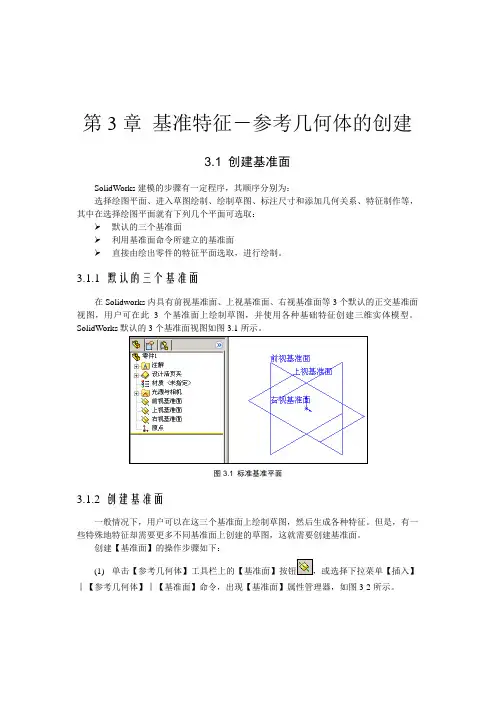
第3章基准特征-参考几何体的创建3.1 创建基准面SolidWorks建模的步骤有一定程序,其顺序分别为:选择绘图平面、进入草图绘制、绘制草图、标注尺寸和添加几何关系、特征制作等,其中在选择绘图平面就有下列几个平面可选取:默认的三个基准面利用基准面命令所建立的基准面直接由绘出零件的特征平面选取,进行绘制。
3.1.1 默认的三个基准面在Solidworks内具有前视基准面、上视基准面、右视基准面等3个默认的正交基准面视图,用户可在此3个基准面上绘制草图,并使用各种基础特征创建三维实体模型。
SolidWorks默认的3个基准面视图如图3.1所示。
图3.1 标准基准平面3.1.2 创建基准面一般情况下,用户可以在这三个基准面上绘制草图,然后生成各种特征。
但是,有一些特殊地特征却需要更多不同基准面上创建的草图,这就需要创建基准面。
创建【基准面】的操作步骤如下:(1)︱【参考几何体】︱【基准面】命令,出现【基准面】属性管理器,如图3-2所示。
2图3-2【基准面】属性管理器(2) 在【选择】下,选择想生成的基准面类型及项目来生成基准面。
① 【通过直线/点】。
生成一通过边线、轴、或草图线、及点、或通过三点的基准面,如图3-3所示。
图3-3 【通过直线/点】生成基准面② 【点和平行面】。
生成一通过平行于基准面或面的点的基准面,如图3-4所示。
图3-4 【点和平行面】生成基准面③【两面夹角】。
生成一基准面,它通过一条边线、轴线或草图线,并与一个面或基准面成一定角度,如图3-5所示。
图3-5 【两面夹角】生成基准面④【等距距离】。
生成平行于一个基准面或面,并等距指定距离的基准面,如图3-6所示。
图3-6【等距距离】生成基准面说明:Solidworks中提供一种快速地建立与已有基准面等距的基准面的方法。
按住<Ctrl>键选择已有基准面,鼠标指针变成。
拖动鼠标的同时,控制区出现【基准面】属性管理器,输入偏移距离,即可完成等距基准面的生成。
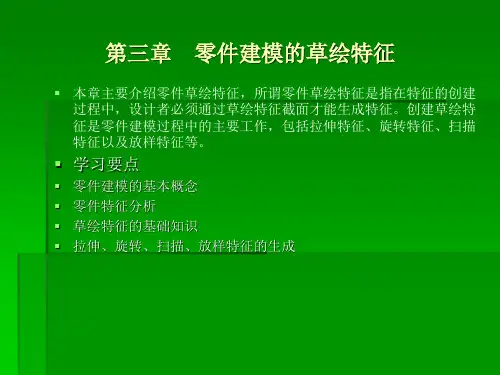
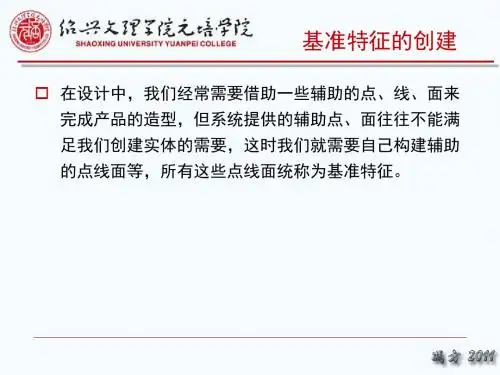
Solidworks2008基础教程与上机指导课程设计课程简介本课程是一个针对新手的Solidworks2008基础教程,它将涵盖Solidworks2008 CAD软件的基本工具和技术,以及如何将这些工具和技术应用于实际项目中。
课程将被分成两个部分:1.基础教程:这个部分将涵盖Solidworks2008 CAD软件的基本工具和技术,包括3D建模、装配、绘图和渲染等。
2.上机指导:这个部分将为学生提供机会来应用他们在基础教程中学到的知识并解决实际问题。
在这个课程结束时,学生应该能够:•熟悉Solidworks2008软件的基本工具和技术。
•学会如何将这些工具和技术应用于实际项目中。
•知道如何解决一些基本的实际问题。
课程大纲1. Solidworks2008软件介绍本课程的第一部分将介绍Solidworks2008软件的基本概念和使用。
在这个课程中,你将学会:•了解Solidworks2008软件的历史和演变。
•安装Solidworks2008软件和掌握软件的基本界面。
•学习Solidworks2008软件的基本功能和工作环境。
2. 实体建模实体建模是Solidworks2008 CAD软件中最基本的应用之一。
在这个课程中,你将学到以下内容:•绘制基本的二维图形。
•建立基本实体和体素。
•了解实体建模的主要工具和方法,并可以通过这些工具和方法来制作简单的三维物体。
3. 零件装配这个部分将介绍如何利用Solidworks2008 CAD软件进行零件装配。
在这个课程中,你将学到以下内容:•熟悉零件和组件之间的关系和约束。
•学会如何在装配体中添加零部件。
•了解装配的各个阶段和装配的主要工具和方法。
4. 3D绘图和渲染这个部分将介绍如何将Solidworks2008 CAD软件中设计的模型输出到2D图形和3D渲染之中。
在这个课程中,你将学到以下内容:•了解2D图形的输出格式和标准。
•学会选择和配置3D渲染的各种效果。
solidworks建立基准面的方法(原创实用版4篇)《solidworks建立基准面的方法》篇1在建立三维模型时,基准面是非常重要的设计元素,用于确定模型的位置和尺寸。
在SolidWorks 中,建立基准面的方法有多种,包括面平移、角度、基于点等方法。
这里将以面平移方法为例,介绍SolidWorks 中建立基准面的具体步骤:1. 打开SolidWorks 软件,双击桌面上的快捷方式打开软件。
2. 执行菜单文件-新建命令,选择零件,进入SolidWorks 的工作界面。
3. 在工作界面中选择一个基准面,点击工具栏中的参考几何体下方的实心三角形符号,选择基准面。
4. 建立基准面的主要参数有:要建立的基准面与原先的基准面的相对关系:平行、垂直、重合、修改基准面的距离等。
5. 在建立基准面时,可以通过选择不同的工具来实现不同的操作。
例如,可以使用“移动”工具来平移基准面,使用“旋转”工具来旋转基准面等。
6. 在完成基准面的建立后,可以使用“显示”工具来显示或隐藏基准面,以便于后续的设计工作。
总之,在SolidWorks 中建立基准面需要按照一定的步骤进行操作,不同的方法适用于不同的情况。
《solidworks建立基准面的方法》篇2在建立三维模型时,基准面是非常重要的设计元素,用于确定模型的位置和尺寸。
在Solidworks 中,建立基准面的方法有多种,以下是一些常用的方法:1. 基于已有的基准面建立新基准面:在Solidworks 中,可以通过选择已有的基准面,然后使用“新建基准面”命令来创建一个新的基准面。
在新建基准面对话框中,可以选择新基准面与原有基准面的相对位置关系,如平行、垂直、重合等。
2. 使用面平移建立基准面:在Solidworks 中,可以使用面平移命令来创建基准面。
首先选择一个面,然后使用面平移命令将该面平移到一个新的位置,从而创建一个新的基准面。
3. 使用角度建立基准面:在Solidworks 中,可以使用角度命令来创建基准面。
SOLIDWORKS基准面设置方法
在SOLIDWORKS设计过程中,在我们需要设计零件时,部分零件常常需要利用基准面来辅助才能够更好地完成设计,如一些螺旋浆,建立螺旋叶,就必须要借住基准面来完成设计,本课先讲解如何建立基准面,在下一课将祥细讲解螺旋浆的设计.建立基准面操作比较简单,不难学会.
第一步:在SOLIDWORKS特征栏选择"参考几何体",弹出下拉框,选择"基准面",如下图所示
第二步:在第一参考选择"前视基准面",建立基准面时,如果提示完成定义,说明可以建立基准面,如果提示重建模错误,说明不能建立基准面,新建立的基准面与教参面距离根据实际情况来定,如下两图所进示
下面这张图为不能建立基准面,因为同时选择了两个面,所以不能构成建模
第三步:建立好基准面,确定后,即可生成一个基准面,如下图所示。